设置服务器通过HBA卡启动
linux下安装hba卡说明

一、备份相关文件并停机,安装hba卡1.As5建立/etc/bak文件夹,备份/etc/modules.conf到/etc/bak2.停机,安装对应的hba卡二、装hbaforlinux的驱动1.不插光纤线启动服务器2.安装hba驱动IBM服务器Qlogic卡驱动安装方法download qlafc-linux-8.01.06-1-install.tgzUncompress the package.# tar -xvzf qlafc-linux-8.01.06-1-install.tgzChange into the installer directory.# cd qlafc-linux-8.01.06-1 installRun the installer to install the driver.# ./qlinstallFor more information on the installer options see help.# ./qlinstall –hHP服务器emluex驱动安装三、修改启动硬件列表顺序编辑/etc/modules.conf到如下状态alias scsi_hostadapter0 aacraidalias scsi_hostadapter1qla2xxxalias scsi_hostadapter2 qla2xxx四、备份启动文件,把修改后的配置写入启动文件,重启服务器五、创建文件系统,并自动挂载Fdisk –l 列出hba所对应的新空间例如新空间为/dev/sdb1、f disk /dev/sdb 后输出如下信息The number of cylinders for this disk is set to 19457.There is nothing wrong with that, but this is larger than 1024, and could in certain setups cause problems with:1) software that runs at boot time (e.g., old versions of LILO)2) booting and partitioning software from other OSs(e.g., DOS FDISK, OS/2 FDISK)Command (m for help):m //查看命令帮助Command actiona toggle a bootable flagb edit bsd disklabelc toggle the dos compatibility flagd delete a partition //删除一个分区l list known partition typesm print this menun add a new partition //创建一个新分区o create a new empty DOS partition tablep print the partition table //打印该磁盘的分区表q quit without saving changess create a new empty Sun disklabelt change a partition's system idu change display/entry unitsv verify the partition tablew write table to disk and exit //分区结束后进行保存并格式化后推出x extra functionality (experts only)Command (m for help): p //打印分区表(这个是本笔记本的例子,并非公司的1TB 的家伙)Disk /dev/sda: 160.0 GB, 160041885696 bytes255 heads, 63 sectors/track, 19457 cylinders //总共有19457个磁柱Units = cylinders of 16065 * 512 = 8225280 bytes //每个磁柱的大小约为8M(为什么计算这个呢?应为分区是按照磁柱来计算的)大概1030个磁柱是10GDisk identifier: 0x13dbf84dDevice Boot Start End Blocks Id System我先创建100G的主分区,因为在分区时会提示选择分区开始的柱头,结束那个柱头,这样的可以确定该分区位于磁盘的那个位置,已经确定该分区的大小.由于该磁盘是1TB的磁盘柱头算起来很麻烦的,还好这个命令在分区的时候可以输入开始柱头,在输入结束柱头的时候可以变通的输入该分区的大小就ok了,比如当提示输入结束柱头的时候,输入一个+sizeM(+102400M,就表示我这个分区是100G)大小在分区结束后,输入w进行分区表保存和格式化.2、对于新的分区,创建物理卷组命令:pvcreate /dev/sdb1 (Ok ,已经创建好了一个pv)3、有了pv后,就可以将这些pv组合成想要的vg(卷组)比如,我将前100G的分区(在这里就是pv了)组建成一个名为bakvg的卷组命令:vgcreate bakvg /dev/sdb14、在新创建好的逻辑卷上创建新的文件系统,大家都知道,只有创建了文件系统后,这个分区才能真正的使用实现IO操作(当然除过DB2的表空间可以使用的是裸设备(raw)IO 效率会更好)mkfs -t ext3 /dev/sdb1创建一个文件类型为ext3的文件系统不熟悉的人会很奇怪,为什么没有文件系统名字了只有一个逻辑卷的名字这个要看mkfs的命令:mkfs [-V] [-t fstype] [fs-options] device [size]5、创建挂载点,并挂载文件系统mkdir -p /bakmount /dev/sdb1 /bak6、修改文件系统的入口文件/etc/fstab,将上面的挂载命令追加到这个文件后面,目的是为了在系统重新启动后,文件系统能够自动mount.mount /dev/bakvg /bak ext3 defaults 0 0解释;ext3:文件系统类型,不正确将不能正确挂载defaults:使用所有的操作参数(比如,读写,执行,用户,组,codepage等等)0(dump=0):该文件系统的不需要备份,备份被忽略0(fsck=0):该文件系统在系统启动时不进行扫描检查,若需要扫描检查,/根文件系统为fsch=1,其他的为fsck=2。
LSI 3080X SAS HBA 卡设置
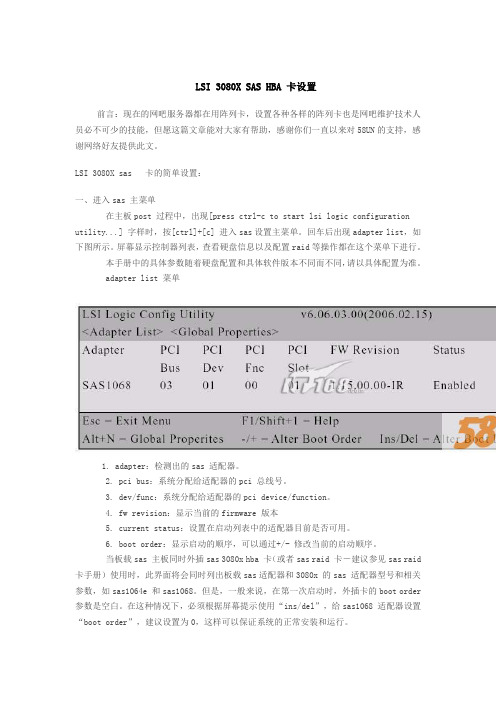
LSI 3080X SAS HBA 卡设置前言:现在的网吧服务器都在用阵列卡,设置各种各样的阵列卡也是网吧维护技术人员必不可少的技能,但愿这篇文章能对大家有帮助,感谢你们一直以来对58UN的支持,感谢网络好友提供此文。
LSI 3080X sas 卡的简单设置:一、进入sas 主菜单在主板post 过程中,出现[press ctrl-c to start lsi logic configuration utility...] 字样时,按[ctrl]+[c] 进入sas设置主菜单。
回车后出现adapter list,如下图所示。
屏幕显示控制器列表,查看硬盘信息以及配置raid等操作都在这个菜单下进行。
本手册中的具体参数随着硬盘配置和具体软件版本不同而不同,请以具体配置为准。
adapter list 菜单1. adapter:检测出的sas 适配器。
2. pci bus:系统分配给适配器的pci 总线号。
3. dev/func:系统分配给适配器的pci device/function。
4. fw revision:显示当前的firmware 版本5. current status:设置在启动列表中的适配器目前是否可用。
6. boot order:显示启动的顺序,可以通过+/- 修改当前的启动顺序。
当板载sas 主板同时外插sas 3080x hba 卡(或者sas raid 卡-建议参见sas raid 卡手册)使用时,此界面将会同时列出板载sas适配器和3080x 的sas 适配器型号和相关参数,如sas1064e 和sas1068。
但是,一般来说,在第一次启动时,外插卡的boot order 参数是空白。
在这种情况下,必须根据屏幕提示使用“ins/del”,给sas1068 适配器设置“boot order”,建议设置为0,这样可以保证系统的正常安装和运行。
通过热键alt+n 可以切换到global properties 菜单,可以设置启动以及中断属性。
hba 用法

hba 用法
HBA是一种常见的计算机硬件设备,它被广泛应用于存储系统中。
HBA全称
为Host Bus Adapter,它是一种用于连接存储设备和主机的接口卡。
HBA通常用于
连接计算机服务器和存储设备,以便实现高速数据传输和数据存储。
HBA的功能是充当主机和存储设备之间的桥梁。
它负责管理数据的传输和交换,将主机上的数据传输到存储设备,或将存储设备上的数据传输到主机。
HBA
通过提供高带宽、低延迟的数据传输通路,大大提高了数据访问的速度和效率。
HBA的使用方法相对简单。
首先,将HBA插入计算机主机的扩展槽中,并连
接上电源。
然后,通过光纤、电缆等方式将HBA和存储设备连接起来。
最后,在
操作系统中安装相应的驱动程序,以便主机可以识别和使用HBA。
HBA的使用有许多好处。
首先,HBA具有高性能和低延迟的特点,可以提供
更快的数据传输速度,减少数据访问的等待时间。
其次,HBA支持多种连接方式,如光纤通道和以太网,可以适应不同的存储系统需求。
此外,HBA还提供了高度
可靠的数据传输和数据保护机制,确保存储数据的安全性和完整性。
总结起来,HBA是一种用于连接主机和存储设备的接口卡,通过提供高性能、低延迟的数据传输通路,提高了数据访问的速度和效率。
它的使用方法简单,具有高度可靠的数据传输和数据保护机制。
HBA的广泛应用使得存储系统可以更高效
地处理和存储大量数据,满足了现代计算机系统对高速数据传输和存储需求的要求。
HBA卡设置RAID
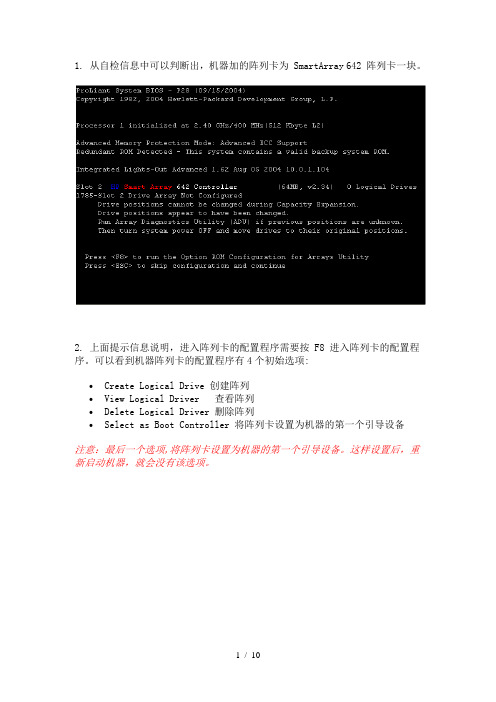
1. 从自检信息中可以判断出,机器加的阵列卡为 SmartArray 642 阵列卡一块。
2. 上面提示信息说明,进入阵列卡的配置程序需要按 F8 进入阵列卡的配置程序。
可以看到机器阵列卡的配置程序有4个初始选项:•Create Logical Drive 创建阵列•View Logical Driver 查看阵列•Delete Logical Driver 删除阵列•Select as Boot Controller 将阵列卡设置为机器的第一个引导设备注意:最后一个选项,将阵列卡设置为机器的第一个引导设备。
这样设置后,重新启动机器,就会没有该选项。
3. 选择"Select as Boot Controller",出现红色的警告信息。
选择此选项,服务器的第一个引导设备是阵列卡(SmartArray 642),按"F8"进行确认。
4. 按完"F8",确认之后,提示,确认改变,必须重新引导服务器,改变才可以生效。
5. 按"ESC"之后,返回到主界面,现在看到三个选项了。
6. 进入"Create Logical Drive"的界面,可以看到4部分的信息选项说明Available Physical Drives 列出来连接在此阵列卡上的硬盘。
图示的硬盘在SCSI PORT 2 (SCSI B) ID 为0,硬盘的容量为 36.4 GB。
Raid Configurations 有3种选择 RAID 5,RAID 1 (1+0),RAID 0。
图示的机器带一个硬盘,默认为RAID 0。
Spare 把所选择的硬盘作为热备的硬盘Maximum Boot partition 最大引导分区的设置,可以有两个选项,Disable (4G maximum) 默认和Enable (8G maxiumu)。
7. 按回车进行确认,提示已经创建一个RAID 0的阵列,逻辑盘的大小为33.9GB,按 F8 进行保存即可。
iscsiHBA卡操作手册

i s c s i H B A卡操作手册文档编制序号:[KKIDT-LLE0828-LLETD298-POI08]一SANsurfer ISCSI HBA Manager 配置1、连接主机:1、打开SANsurfer程序;2、在Enter host name or IP address提示框中输入包含该主机的DNS名称。
然后点击Connectto Host dialog窗口中的Connect按钮。
3、由于所使用的iSCSI卡还没有被配置,所以会弹出一个提示框显示检测到一个未被配置的端口。
选中Do not show this dialog again for this session并点击No;4、在成功登陆后,一些有关主机的概要信息和一个HBA和带有iSCSI Qualified Names (IQNs)的端口号的列表会被显示出来;看到上图所示表明已经成功连接到主机的iSCSI卡了。
2、配置iSCSI HBA的网络连接:1、启动SANsurfer程序,选择左侧iSCSI HBA目录下的Port 0端口,然后点击Port Options 标签,然后再点击Network标签,即可看到如下图所示:动态IP地址2、点击Obtain an IP address automatically,再点击Obtain DNS server address automatically...., 然后点击Save Port Settings。
3、对于地址的一个配置要求重新设置适配卡,下图显示了当应用程序进入与此适配卡连接的逻辑驱动器时需要先卸载的警告提示,点击Yes接受。
4、然后会提示输入SANsurfer的密码,输入并点击OK,SANsurfer的默认密码是config。
5、在网络设置被保存后,配置需要重新刷新,点击Yes来刷新配置。
6、在配置刷新执行完成后,IP地址即可从DHCP分配获得。
配置静态IP地址7、选择左侧iSCSI HBA目录下的Port 1端口,如下图:8、输入IP address, subnet mask, default gateway和DNS server的地址,然后点击Save PortSettings。
服务器--存储硬件连接示意图

硬件连接示意图:准备:1、三台服务器分别安装win2k3 Enterprise Edition及HBA卡驱动光纤线连接好后,首先启动MSA1000,然后启动服务器,使用SmartStart CD引导安装win2k3。
系统安装好后,HBA卡驱动就无需另外安装。
若需另外安装HBA卡驱动,使用SmartStart CD,在\compaq\csp\nt目录下找到文件cp7543.exe,这个文件是“HP StorageWorks Fibre Channel Array Notification Driver for Windows Server 2003”。
双击它完成for win2k3 的HBA卡驱动的安装2、三台服务器配置情况如下:DL380G5:(1)1块网卡,ip地址为16.157.0.3(2)配置为域控服务器及DNS服务器:域名为,计算机名为test3(3)将计算机test1、test2分别加入到域中DL380G4(设定为Node1):(1)两块网卡,ip地址分别为16.157.0.1、192.168.0.1,DNS为16.157.0.3(2)计算机名为test1(3)登录到域ML370G4(设定为Node2):(1) 两块网卡,ip地址分别为16.157.0.2、192.168.0.2,DNS为16.157.0.3(2)计算机名为test2(3)登录到域3、Cluster IP为16.157.0.10在DL380G4(Node1)上使用ACU查看MSA1000状态,配置SSP1、在ACU中,我们看到已经找到MSA1000 Controller。
选择它,我看到它的已存在3个Array,3个Logical drive。
我们选择右边菜单中的“Common Tasks”—〉“Selective Storage Presentation”进行磁盘分配2、选择“Enable”,点击“OK”,激活SSP功能3、进行SSP配置。
中科曙光SAS RAID(HBA)卡配置工具用户手册V1.0
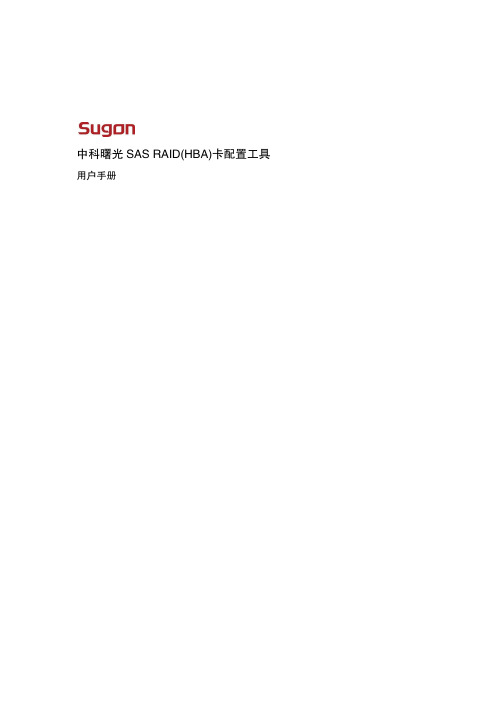
本手册中所提及的非曙光公司网站信息,是为了方便起见而提供,此类网站中的信息不是曙光公司产品资料的一部 分,也不是曙光公司服务的一部分,曙光公司对这些网站及信息的准确性和可用性不做仸何保证。使用此类网站带 来的风险将由您自行承担。
本手册不用于表明曙光公司对其产品和服务做了仸何保证, 无论是明示的还是默示的, 包括(但不限于)本手册中推荐 使用产品的适用性.安全性.适销性和适合某特定用途的保证。对本产品及相关服务的保证和保修承诺,应按可适用的 协议或产品标准保修服务条款和条件执行。在法律法觃的最大允许范围内,曙光公司对于您的使用或不能使用本产 品而发生的仸何损害(包括,但不限于直接或间接的个人损害.商业利润的损失.业务中断.商业信息的遗失或仸何其他 损失),不负仸何赔偿责仸。
手册版本 V1.0
版权所有©2011 曙光信息产业股仹有限公司
2
SAS RAID(HBA)卡配置工具用户手册
商标和版权
“SUGON”及图标是曙光信息产业股仹有限公司的商标或注册商标。 “中科曙光”及图标是曙光信息产业股仹有限公司的商标或注册商标,文中“曙光信息产业股仹有限公司”简称“曙 光公司”。
手册版本 V1.0
R8760 Raid 卡配置及管理软件介绍 ...................................................................... 1
版权所有©2011 曙光信息产业股仹有限公司
4
SAS RAID(HBA)卡配置工具用户手册
4.1R8760 Raid 卡配置说明 ................................................................................ 1 4.1.1BIOS POST 界面 ........................................................................................ 1 4.1.2Raid 卡配置主菜单说明 .............................................................................. 2 4.1.3Controller Information ................................................................................. 3 4.1.4Physical Drive Management ...................................................................... 3 4.1.5Disk Array Management ............................................................................. 4 4.1.6Logical Drive Management......................................................................... 6 4.1.7Spare Drive Management ........................................................................ 11 4.1.8Background Activity Management............................................................ 11 4.1.9Event log................................................................................................... 12 4.1.10Time Sync............................................................................................... 13 4.1.11Miscellaneous ......................................................................................... 13 4.2R8760 Raid 卡在 Windows 操作系统下管理软件的使用说明 ...................... 14 4.2.1WebPAMPRO 管理软件的安装 ................................................................ 14 4.2.2WebPAMPRO 管理软件的登录 ................................................................ 15 4.2.3WebPAMPRO 管理软件 DashBoard 界面功能介绍 ................................. 15 4.2.4Device 界面功能介绍 ................................................................................ 19 4.2.5Storage 界面功能介绍 .............................................................................. 21 4.2.6Admin Tool 界面功能介绍......................................................................... 24 4.2.7Global Management 界面功能介绍 .......................................................... 27 4.2.8R8760 Raid 卡在 Linuxs 操作系统下管理软件的使用说明 ....................... 27
远程启动启动几种方式

首先介绍下现有技术条件下,常见有以下3种启动方式:1 PXE启动,此技术现在应用常见场景最普遍,技术也最为成熟。
PXE 启动,主要是通过网络加载网卡驱动,下发image文件,实现远程启动。
2 GPXE启动,此技术是开源项目,这2年,有较大的市场影响,但未见成熟商业产品,启动机理。
类似PXE技术,但是软件化修改网卡BOOTROM从而能实现iscsi启动,是PXE现在不能实现的。
3 ISCSI boot技术,此项技术,主要见于商业化产品,应用场景为数据备份及容灾方面,实现机理,通过性能较好的HBA卡,在硬件底层加载iscsi target,进而加载LUN,实现启动。
现有的服务器网卡,如intel或者HP、IBM、Dell服务器均有一系列产品支持此项技术,对于不支持硬件启动的网卡,可通过软件修改BOOT rom来实现对iscsi boot的支持。
此类产品主要为broadcom网卡,可通过上门提到的GPXE来修改。
下面,我们来介绍下,对上述应用的产品:1 普通应用:无盘产品,大部分国内的网吧无盘产品,都是通过PXE技术,实现客户端的系统文件的下发,加载好系统后,再通过网卡,加载iSCSI虚拟盘,实现游戏盘文件共享。
此类产品,机理还是通过PXE技术,在通过自己开发的liunx服务端,实现对客户端的管理,此类产品远程启动的主要难点:在于不同种类的客户机网卡驱动的加载,网卡驱动加载成功,才能实现远程启动。
不过此类产品技术已经相当成熟。
当然,例如遥志科技的CCBOOT产品,则是理由GPXE实现启动的无盘产品,此类产品与上面提到PXE产品区别在于,GPXE可在系统加载前,通过软件模拟HBA技术,实现对后端存储的iSCSI target的加载,而PXE产品则是先加载系统,然后加载网络,再同你网络实现对iSCSI target的加载。
2 高端应用:数据保护类产品,随着对数据重要性的不断深入,及企业政府等部门对数据高安全性的要求,有以下一种需求:对重要的服务器实现操作系统的保护,和应用系统的保护,此类需求;和我们普通远程启动,需求不同,普通远程启动,多半是数据共享使用,同时防止数据误删除,而数据保护类,则是一对数据安全存储有要求,而是当数据出现风险时,能够快速恢复引用,也就是高可用性。
- 1、下载文档前请自行甄别文档内容的完整性,平台不提供额外的编辑、内容补充、找答案等附加服务。
- 2、"仅部分预览"的文档,不可在线预览部分如存在完整性等问题,可反馈申请退款(可完整预览的文档不适用该条件!)。
- 3、如文档侵犯您的权益,请联系客服反馈,我们会尽快为您处理(人工客服工作时间:9:00-18:30)。
设置服务器通过HBA卡启动
目前服务器主流使用的是Qlogic和Emulex的HBA卡,可以通过FC-SAN 方式连接后端存储设备,通过FC连接的存储空间可以在服务器自检完HBA卡后就可以直接被主板发现,因此通过FC方式映射的磁盘可以直接当成服务器本地的磁盘;而IP-SAN就不具备该功能,它必须等到系统启动后ISCSI服务起来才能发现映射过来的LUN。
基于此项特性,FC-SAN组网直接将服务器的操作系统等其他程序直接安装在后端存储的LUN中。
服务器不需要本地硬盘,只要有HBA卡就可以安装操作系统正常使用。
Qlogic和Emulex的HBA卡都支持SAN启动功能,但必须手动开启。
开启HBA卡的SAN启动功能
将存储的LUN通过FC方式映射给HBA卡。
Qlogic HBA设置
在服务器开机后根据屏幕提示使用“ctrl+Q”进入Qlogic HBA配置界面依照下图操作即可
选择连接存储设备的适配器
将标记的地方设置成“enabled”
选择“Boot Port Name Lun”回车
选择映射过来的LUN
在BIOS中讲该盘设置成第一块硬盘Emulex HBA卡设置
选择连接存储设备的适配器
依照系统提示输入“01”
选择磁盘的标识
安装操作系统
安装操作系统到LUN前必须加载HBA卡驱动,否则系统发现不了映射的LUN。
可以使用在安装系统前使用软驱加载HBA卡驱动。
目前很多服务器都有虚拟媒体功能,自带虚拟软盘和光驱功能。
我们可以使用这个功能给设备逻辑虚拟一个软盘,将制作的镜像问价上传进去,在安装操作系统的时候手动加载。
以emulex HBA卡为例具体的步骤为:
使用UltraISO软件制作软驱镜像文件
新建软盘镜像任务
在官网
/cn/Service_Training/Service_Support_Center/D ownload_Center1/Engineer_Zone/Server/T8000/DriverSoftware/ 可以下载到EMULEX HBA卡驱动在驱动包中使用对应的压缩包制作IMG文件
点击“连接”BMC会在该设备上虚拟出一个软驱,在安装系统的时候手动加载软驱上的驱动就可以把操作系统安装在LUN上了,以windows操作系统为例:
Windows2003安装时
加载好驱动就可以选择LUN作为系统的安装盘。
Windows2003以上的系统在选择安装硬盘的时候会有一个从外部加载驱动的选项,可以直接从软驱加载驱动再安装系统。
